iPhone省电全攻略:延长续航的10个实用设置方法
设置合理的电源管理模式,延长电池续航 #生活技巧# #数码产品使用技巧# #游戏设备优化#
一、前言:电池焦虑时代的“续命”技巧
在智能手机成为日常必需品的今天,“续航”已然成为用户关心的重点问题之一。虽然苹果的iPhone在系统优化方面一向表现优秀,但在高频使用、刷短视频、玩游戏或拍摄视频时,电量依然可能迅速消耗。特别是外出无法充电时,掌握一套科学有效的省电设置方案至关重要。
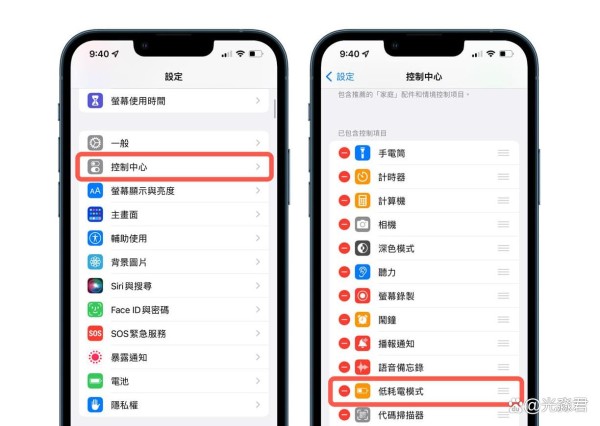
二、开启低电量模式:首选节能利器
路径:
进入【设置】→【电池】→开启【低电量模式】
低电量模式会自动关闭后台应用刷新、动态壁纸、自动下载等耗电功能,并减少部分动画效果。虽然会轻微影响体验,但在电量告急时非常实用。
✅ 建议:日常也可手动开启该模式,不必等到电量低于20%。
三、关闭后台应用刷新:减少无效耗电
路径:
【设置】→【通用】→【后台应用刷新】→选择【关闭】或【仅限Wi-Fi】
多数应用在后台刷新内容并不会为你带来额外便利,反而消耗电量和流量。关闭该功能可以显著降低功耗,尤其适合不常使用的软件。
四、调低屏幕亮度或开启自动亮度调节
路径:
【设置】→【显示与亮度】→关闭【自动亮度调节】或手动调低亮度
或使用控制中心直接滑动调节亮度
屏幕是iPhone中耗电最多的硬件之一。避免高亮度使用,可带来明显省电效果。
⚠️ 注意:在强光环境下关闭自动亮度可能影响可视性,请适度调节。
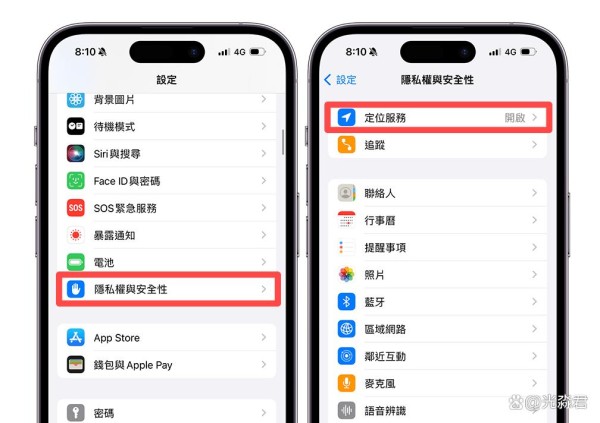
五、关闭定位服务或限制定位使用权限
路径:
【设置】→【隐私与安全性】→【定位服务】
建议关闭不必要的定位服务,或将多数App的定位权限设置为“使用期间”或“从不”,特别是社交、电商、游戏类App。
六、关闭不常用通知推送
路径:
【设置】→【通知】→逐一关闭不常用App的通知权限
推送通知不仅影响专注度,还会频繁点亮屏幕、激活后台进程,导致额外电量损耗。
七、禁用动态壁纸和动画效果
路径:
【设置】→【墙纸】→选择“静态”壁纸
【设置】→【辅助功能】→【动态效果】→开启【减少动态效果】
系统动态壁纸和动画切换虽然视觉效果更好,但对电池影响不可忽视。建议日常使用静态壁纸,并关闭动态效果。
八、关闭Siri唤醒和建议功能
路径:
【设置】→【Siri与搜索】→关闭【用“嘿Siri”唤醒】及【锁屏建议】
Siri在后台监听唤醒词是一项耗电功能,如不常使用语音助手,可完全关闭以提升续航。
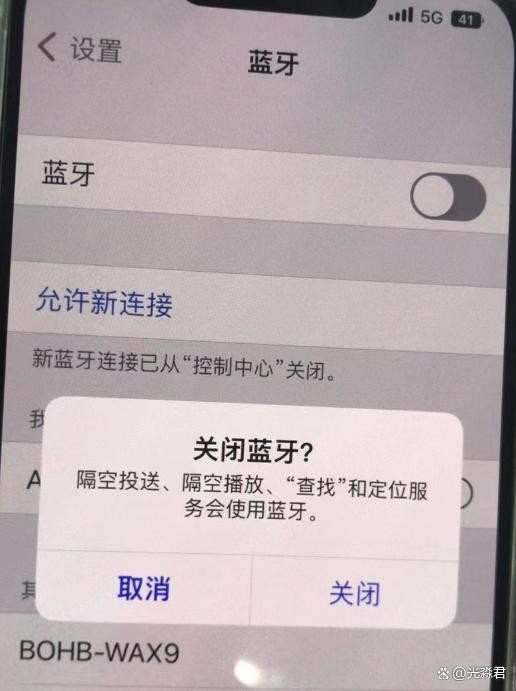
九、关闭AirDrop、蓝牙与热点功能
很多用户习惯开启蓝牙和AirDrop以便连接设备或接收文件,但在不使用时这些功能持续搜索设备,将持续耗电。
建议:
通过控制中心手动关闭蓝牙、热点、AirDrop
【设置】→【个人热点】→关闭【允许其他人加入】
十、及时更新iOS系统
虽然听起来与省电关系不大,但苹果在每次系统更新中,都会优化系统功耗和电池调度机制。
路径:
【设置】→【通用】→【软件更新】
保持iOS处于最新版本,可确保你的设备享受最优电源管理体验。
额外技巧:电池健康管理建议
避免电池过度放电:频繁让电池低于20%才充电,容易加速电池老化。
使用原装或MFi认证充电器:避免劣质配件影响电池循环寿命。
不要长时间使用高功耗App:如直播、导航、高清视频等。
总结:科学设置,电力更持久
iPhone的省电不仅依靠低电量模式,还可以通过对通知、定位、后台活动、屏幕亮度等多个方面的精细化设置,大幅提升续航表现。尤其是在没有充电条件的外出环境中,上述方法将帮助你从容应对电量焦虑。
作者声明:作品含AI生成内容
举报/反馈
网址:iPhone省电全攻略:延长续航的10个实用设置方法 https://klqsh.com/news/view/103894
相关内容
iPhone省电设置方法:这10个小妙招您掌握了吗?手机省电全攻略:8个实测有效的隐藏技巧
iphone省电设置技巧 苹果手机省电设置技巧方法简单
小米手机省电技巧:10大实用策略助你延续续航能力
让 iPhone 13 续航猛增!这 5 个 iPhone 省电小妙招真的管用!
iPhone电池续航提升:10个省电技巧助你轻松摆脱电量焦虑
苹果手机电池不耐用了?5个专业技巧延长续航,附官方验证方案
魅族手机省电技巧:3个设置,续航时间提高50% 【百科全说】
旧手机电池不耐用?这5个省电设置能让续航翻倍!
苹果手机省电设置十大技巧,轻松延长电池续航

